A cikk tartalma:
- 1 Miért jelenik meg a 0xc0000225 hiba?
- 2 Hogyan javítsuk ki a 0xc0000225 hibát
- 2.1 Bejelentkezés az indítókezelővel
- 2.2 Az operációs rendszer helyreállítása
- 2.3 Visszalépési rendszer a hibajavítás eszközeként 0xc0000225
- 2.4 A BCD rendszerindító fájl újbóli létrehozása
- 2.5 Az MBR mesterindító rekordjának frissítése
Miért jelenik meg a 0xc0000225 hiba?
Indításkor egy számítógép, amely a három egyikét használja A Windows (7-10) verzióiban kék képernyő jelenhet meg a halálról. kód Az üzenet 0xc0000225 hibája azt jelzi, hogy a munka törött merevlemez. Ez ágazati károk miatt fordulhat elő. vagy SSD fájlok, valamint egy kábelhiba, amely vezet Winchester. Mi okozhatja a helytelen viselkedést számítógép? Ossza ki a következőket:
- a rosszindulatú kódok támadásának következményei;
- a számítógép helytelen leállítása;
- erős fizikai hatás (rendszer egység vagy laptop ütni, leesni stb.).
Hogyan javítsuk ki a 0xc0000225 hibát
Természetesen az operációs rendszer lebontása és újratelepítése segíthet a hiba kijavításában, de akkor újra le kell töltenie a szükséges szoftvert (illesztőprogramok, programok), végezzen beállításokat, stb. Ezért először érdemes próbáljon meg több fájdalommentes módszert.
Bejelentkezés az indítási kezelővel
A Launch Manager utoljára a Windows 7 rendszerben jelent meg. Később A Microsoft elhagyta ezt az eszközt, bár bizonyos esetekben egyszerűen felbecsülhetetlen segítséget nyújt. Tehát, amikor elindítja a számítógépet nyomja meg az F8 billentyűt, és megjelenik a kezelő ablak. Válassza ki a letöltést utolsó sikeres konfiguráció (ha a menü angol, akkor az Utolsó Ismert jó konfiguráció).
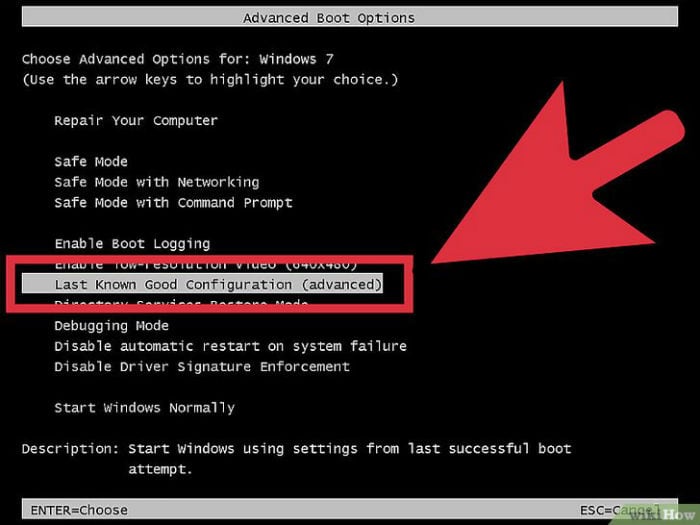
Töltse le az utolsó sikeres konfigurációt
Ez elég lehet a hiba kijavításához. 0xc0000225. Ha a probléma továbbra is fennáll, ugorjon a következőre módszer.
Az operációs rendszer helyreállítása
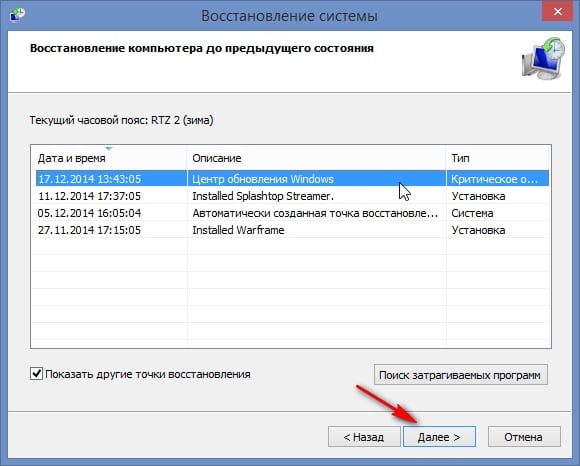
Válassza ki a kívánt helyreállítási pontot
- Ha a Windows 8. vagy 10. verzióját használja, ahol nincs kezelő indítsa el, próbálja meg visszaállítani a rendszert. Ehhez szükségünk van flash kártya vagy meghajtó a kívánt operációs rendszerrel.
- Helyezjük be őket az USB-csatlakozóba vagy a meghajtóba, és amikor a kulcsokkal kezdjük Az Esc, F11 vagy F12 megnyitja a Boot menüt.
- Itt állítottuk be a rendszer indulásának prioritását meghajtó (vagy flash meghajtó).
- Ezután a PC felkínálja nekünk, hogy nyomjuk meg bármelyik gombot (bármilyen gombot) billentyűzettel, hogy elindítsa az operációs rendszert egy külső meghajtóról.
Ezen a ponton újra telepítheti a Windows rendszert, de mi vagyunk a bal alsó sarokban válassza a sarokban a „Rendszer-visszaállítás” elemet. Ezután a PC mindent megtalál helyreállítási pontok, amelyekből a legtöbbet kell választania megfelelő és indít.
Ügyeljen arra, hogy várja meg a folyamat normál befejezését, és ne szakítsa félbe az időtartam ellenére.
A rendszer visszalépése a 0xc0000225 hiba javításának eszközeként
Ha egy számítógép egy adott helyzetben képes beindulni biztonságos módban a legfrissebbre visszatekerheti a rendszert változik. Ehhez az indításkor biztonságosan be kell lépnie parancssori mód. Különböző operációs rendszerek verziókban A következő kombinációkat használjuk:
- Windows 7 – F8 esetén és a kívánt paraméter kiválasztása;
- Windows 8 és 10 esetén – a képernyőn a reset gomb aktiválása, amikor A Shift gombot nyomva tartva. Ha a rendszer nem indul el, akkor ismét meg kell tennie külső meghajtót (flash kártyát) fog használni, és az operációs rendszer indításához rá, hogy nyomja meg a Shift + F10 billentyűkombinációt. Szintén parancssor Ezt akkor hívják, ha a beállítási menü kilép egy külső meghajtóból. Kattintson a „Rendszer-visszaállítás” – „Diagnosztika” – „Extrák. paraméterek ”-„ Parancssor ”.
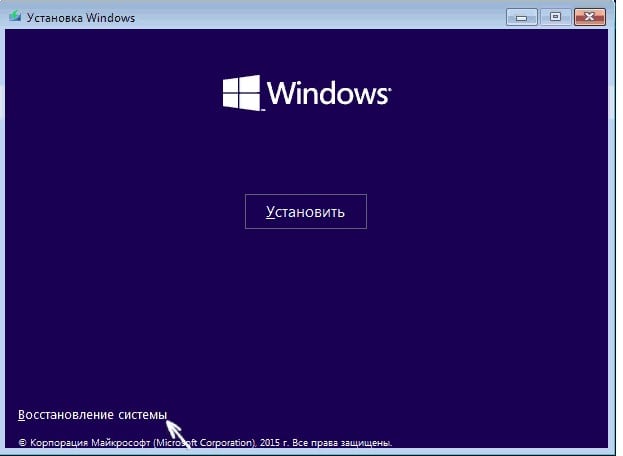
Az operációs rendszer helyreállítása
A parancssorba írja be az rstrui.exe fájlt. A PC egy pontot javasol A helyreállítás bármelyik mentett közül választhat. A rendszer visszatér az előző ponthoz, és a számítógép működni fog normál módban 0xc0000225 hiba nélkül.
BCD rendszerindító fájl újra létrehozása
Ha a fenti módszerek egyike sem segít, próbálkozzon indítsa újra a rendszerindítási konfigurációs adatokat (az összes fájl ebben a fájlban található információk az operációs rendszerekről és azok indítási beállításairól). mert hívja fel a parancssort a előző bekezdést, és írja be a bootrec / rebuildbcd parancsot. A fájl lesz újra létre kell hozni, és el kell indítani a PC-t.
Frissítse az MBR mesterindító rekordját
A Master Boot Record (MBR) fájlt használják az operációs rendszer indításához. képes próbálja meg frissíteni ezt a rendszerbetöltőt. Ehhez a parancssorban bemutatjuk a következőket:
- Bootrec.exe / fixMBR;
- Bootrec.exe / fixBoot;
- bootrec / rebuildbcd.
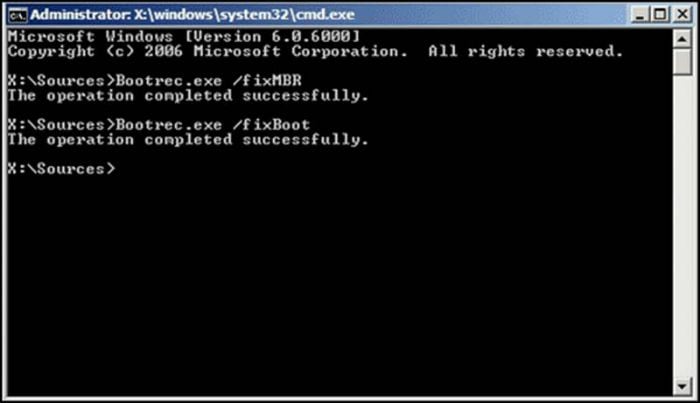
MBR frissítés
Ha minden olyan komoly, hogy egyik sem segít hogyan telepítse újra a Windows rendszert. Minden kész, de a probléma továbbra sem oldódott meg, és a 0xc0000225 hiba továbbra is felbukkan? Ellenőrizze a merevlemez integritását és teljesítményét. képes azt ki kell cserélni.
